在手机端配置快连VPN,安卓用户需官网下载APK安装,iOS用户通过App Store或TestFlight安装。安装后注册登录,点击中心按钮即可一键连接,轻松畅游网络。
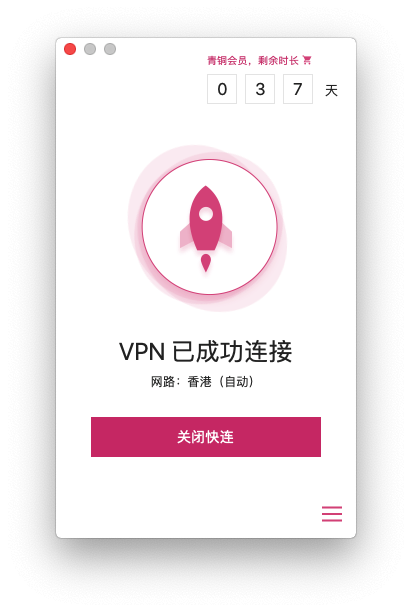
文章目录
- 准备工作:在配置快连VPN前你需要知道什么
- 安卓 (Android) 手机配置快连VPN完整步骤
- 苹果 (iOS) 手机配置快连VPN详细流程
- 快连VPN手机端常见问题与解决方案
- 优化您的快连VPN手机使用体验
准备工作:在配置快连VPN前你需要知道什么
在开始安装和配置之前,完成几个简单的准备步骤可以确保整个过程顺畅无阻。这不仅能节省您的时间,还能避免一些常见的安装问题。一个好的开始是成功的一半,请确保您已准备就绪。
确认设备系统版本
快连VPN为了提供最佳性能和兼容性,对设备的操作系统版本有基本要求。对于安卓用户,建议使用 Android 5.0 或更高版本。对于苹果用户,则需要 iOS 12.0 或更高版本。您可以在手机的“设置” > “关于手机”或“通用” > “关于本机”中查看当前系统版本,确保您的设备符合要求。
确保网络连接稳定
下载和安装过程需要稳定的网络环境。请将您的手机连接到可靠的 Wi-Fi 网络。不稳定的网络可能导致下载中断、文件损坏或安装失败。如果使用移动数据,请确保信号良好且流量充足。
访问快连VPN官方网站
获取最安全、最新的应用程序版本,唯一的途径就是通过官方渠道。请务必通过浏览器访问 lets-vpns.com。官方网站不仅提供无病毒的安装包,还能让您了解到最新的优惠活动和产品特性。快连VPN致力于为全球用户提供极致快速、稳定安全的网络连接服务,从源头保证您的数字安全。
安卓 (Android) 手机配置快连VPN完整步骤
安卓系统的开放性使得安装流程非常直接。只需遵循以下几个步骤,您就可以在几分钟内完成所有设置,并开始享受快连VPN带来的自由网络体验。
第一步:下载官方APK安装包
由于政策原因,您可能无法在某些地区的Google Play商店中找到快连VPN。因此,最可靠的方法是从官方网站下载。
1. 在手机浏览器中打开 lets-vpns.com。
2. 网站会自动识别您的设备为安卓系统,并展示下载按钮。
3. 点击 “立即下载” 或类似的按钮,开始下载最新的APK安装文件。
第二步:安装并授予权限
下载完成后,您需要手动进行安装。
1. 在手机的下载文件夹或通知栏中找到下载好的 `LetsVPN.apk` 文件,点击它。
2. 系统可能会提示“出于安全原因,您的手机目前不允许安装来自此来源的未知应用”。请点击提示中的 “设置” 按钮。
3. 在新打开的页面中,找到“允许来自此来源的应用”或“信任未知来源”选项,并 开启 该开关。
4. 返回安装界面,点击 “安装”。安装完成后,快连VPN图标就会出现在您的手机桌面上。
第三步:注册与登录
打开快连VPN应用,您会看到一个简洁的界面。新用户需要创建一个账户。您可以使用电子邮箱进行注册,设置一个安全的密码。如果您已有账户,直接输入凭据登录即可。登录后,应用可能会提供一些新手指引,帮助您快速熟悉核心功能。
第四步:一键连接与节点选择
快连VPN的设计核心就是“简单易用”。登录后,您会看到屏幕中央有一个硕大的连接按钮。
• 一键连接: 只需 点击 这个圆形按钮,应用会自动为您选择当前延迟最低、速度最快的服务器进行连接。当按钮变为绿色或显示“已连接”状态时,代表您已成功接入。
• 节点选择: 如果您想连接到特定国家或地区的服务器,可以点击当前节点名称(通常位于连接按钮下方),进入服务器列表。在这里,您可以根据需求自由选择,例如观看流媒体、玩游戏或进行特定工作。
苹果 (iOS) 手机配置快连VPN详细流程
苹果iOS系统的配置过程同样简单,但由于其封闭的生态系统,步骤与安卓略有不同。通常需要通过App Store或苹果官方的测试平台TestFlight来完成。
第一步:获取官方下载链接
与安卓设备一样,首先需要在您的iPhone或iPad上使用Safari浏览器访问 lets-vpns.com。官方网站会智能检测您的设备类型,并提供适用于iOS系统的下载指引。请点击页面上专门为苹果设备准备的下载入口。
第二步:通过App Store或TestFlight安装
根据您所在地区和当时的上架策略,安装方式可能会有两种:
• App Store 安装: 如果您被引导至App Store页面,直接点击 “获取” 按钮即可像安装其他应用一样完成安装。这是最便捷的方式。
• TestFlight 安装: 在某些情况下,您可能需要先从App Store下载并安装一个名为 “TestFlight” 的应用。这是苹果官方的应用测试平台。安装TestFlight后,返回快连VPN官网的下载页面,点击邀请链接,即可在TestFlight中完成快连VPN的安装。
第三步:信任配置与登录
首次在iOS设备上启动VPN类应用时,系统会弹出一个提示,请求添加VPN配置。
1. 在应用内点击连接按钮后,系统会弹出“‘LetsVPN’想添加VPN配置”的窗口。
2. 点击 “允许”。
3. 系统会要求您输入锁屏密码或使用面容ID/触控ID进行验证,以授权此操作。这是iOS系统的标准安全措施,请放心操作。
完成授权后,您就可以使用您的账户信息进行登录了。
第四步:轻松连接与智能路由
登录成功后,iOS版本的快连VPN界面与安卓版同样简洁直观。中央的连接按钮是您的操作核心。点击它,应用便会智能地为您连接到最佳服务器。您也可以手动在服务器列表中进行选择,快连VPN的智能路由技术会确保您的数据以最高效的路径传输,带来流畅的网络体验。
快连VPN手机端常见问题与解决方案
即便快连VPN拥有极高的稳定性,偶尔也可能因为网络环境或设备设置遇到一些小问题。下表列出了一些常见情况及其解决方法,帮助您快速恢复连接。
| 问题描述 | 可能原因分析 | 建议解决方案 |
|---|---|---|
| 为什么无法连接或频繁断线? | • 当前网络环境不稳定(如Wi-Fi信号弱、移动数据切换)。 • 服务器节点临时维护或负载过高。 • 其他软件或系统设置冲突。 |
• 切换网络: 尝试从Wi-Fi切换到4G/5G,或反之。 • 更换节点: 在服务器列表中选择另一个不同的节点或线路再尝试连接。 • 重启应用和手机: 关闭快连VPN后台进程,然后重启手机。 |
| 连接后速度很慢怎么办? | • 您连接的服务器物理距离较远。 • 服务器当前用户过多,造成拥堵。 • 本地网络运营商限制。 |
• 选择就近节点: 优先选择地理位置离您更近的服务器。 • 尝试不同线路: 快连VPN通常提供多条线路,尝试切换到其他线路。 • 避开高峰时段: 在网络使用高峰期,速度可能会受影响,可尝试在非高峰时段使用。 |
| 如何切换不同国家的服务器节点? | • 操作不熟悉。 | • 在应用主界面,点击显示当前服务器位置的区域(通常在连接按钮下方),即可打开完整的服务器列表,然后点选您想要连接的国家或城市。 |
| 忘记密码或无法登录如何处理? | • 密码输入错误。 • 忘记了注册时使用的密码。 |
• 检查输入: 确认邮箱和密码的大小写是否正确。 • 重置密码: 在登录界面点击 “忘记密码”,按照提示输入您的注册邮箱,系统会将重置链接发送到您的邮箱中。 |
优化您的快连VPN手机使用体验
掌握了基本配置后,了解一些高级功能和技巧,能让您的快连VPN使用体验更上一层楼。这些功能旨在提供更智能、更个性化的网络连接方案。
了解智能模式与全局模式的区别
快连VPN通常提供多种代理模式,最常见的是“智能模式”和“全局模式”。
• 智能模式 (Smart Mode): 这是默认且推荐的模式。在此模式下,应用会自动判断您访问的目标地址。对于需要代理的网站或应用,它会自动启用VPN;对于国内可直接访问的服务,则不通过代理,从而实现国内外应用分流,既保证了访问速度,又节省了流量。
• 全局模式 (Global Mode): 在此模式下,您手机上的所有网络流量都将通过VPN服务器进行传输。这种模式适用于需要对整个设备进行网络代理的特殊场景,但可能会影响访问国内应用的速度。
善用不同线路提升稳定性
在服务器列表中,您可能会发现同一个地区有多个线路选项(如线路A、线路B)。这些线路代表了不同的网络路径和服务器集群。当您感觉某条线路不稳定或速度不佳时,主动切换到另一条线路往往能立刻改善连接质量。这是快连VPN为应对复杂网络环境提供的强大保障。
定期更新应用至最新版本
开发团队会持续对快连VPN进行优化,发布新版本以修复潜在问题、增加新的服务器节点、提升连接协议的效率和安全性。请务必保持您的应用为最新版本。您可以定期访问 lets-vpns.com 检查更新,确保您享受到的是最前沿、最稳定的服务。



